亲爱的读者们,你是否也有过这样的经历:明明下载了Skype,想要和远方的朋友畅快聊天,结果却发现,哎呀呀,怎么就是发不出声音呢?别急,今天就来帮你排查为什么你的Skype不会说语音。
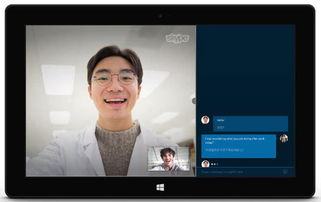
首先,你得确认你的电脑或手机上的音频设备是否正常工作。是不是觉得奇怪,Skype不会说语音,难道不是Skype的问题吗?其实,有时候问题可能就出在我们自己身上。
1. 检查麦克风:是不是麦克风没有正确连接?有时候,我们可能不小心把麦克风插头拔了,或者插得不牢固。试试重新插好,或者换一个插口试试。
2. 测试麦克风:打开Windows自带的录音机,试着录制一段语音。如果录制成功,说明麦克风没有问题。
3. 检查音频设置:进入控制面板,选择“声音和音频设备”,然后点击“音频”。在“声音播放”栏中,确保Skype使用的默认设备被选中。如果没选中,就手动选择它,然后点击“音量”按钮,调整音量。
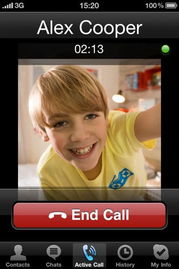
如果第一步没有解决问题,那我们就得深入一点,调整音频设备的属性。
1. 打开音频控制面板:在“声音和音频设备”中,选择“音频”,然后点击“属性”。
2. 显示下列音量控制:在属性窗口中,将“显示下列音量控制”框中的所有选项都勾选上。
3. 麦克风音量控制:在“麦克风”控制面板中,确保所有项目都被勾选。如果没勾选,就手动勾选它们。
4. 高级控制:在“高级控制”中,确保“高音质”和“麦克风增强”都被选中。
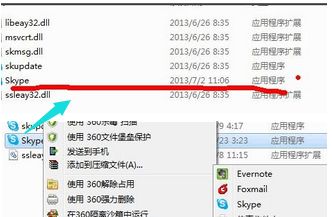
如果以上步骤都做了,但问题依旧,那我们就得看看Skype的设置了。
1. 音频设备设置:在Skype中,点击工具栏上的“选项”,然后选择“音频设备”。在这里,确保你的麦克风和扬声器都被正确设置。
2. 自动调整麦克风设置:勾选“自动调整麦克风设置”,这样Skype会自动选择合适的音频设备。
有时候,问题可能出在网络上。
1. 检查网络连接:确保你的网络连接稳定,没有断开。
2. 尝试其他网络:如果你使用的是移动网络,尝试切换到Wi-Fi,看看问题是否解决。
有时候,问题可能出在Skype的版本上。
1. 更新Skype:确保你的Skype是最新版本。你可以去Skype官网下载最新版本。
2. 重装Skype:如果更新后问题依旧,尝试卸载Skype,然后重新安装。
如果以上步骤都做了,但问题依旧,那你就得联系Skype客服了。
1. 官网客服:你可以去Skype官网,找到客服联系方式。
2. 电话客服:你可以拨打Skype客服电话,寻求帮助。
亲爱的读者们,以上就是排查Skype不会说语音的详细步骤。希望你能从中找到解决问题的方法,和你的朋友们畅快聊天。如果还有其他问题,欢迎在评论区留言,我会尽力帮助你。